Wir nahmen einen Blick auf eine einfache Google-Chrome session manager zurück im Januar, die Ihnen erlaubt zu speichern, Chrom-Sitzungen, Informationen über das öffnen von websites in Webbrowser, so dass Sie geöffnet werden können zu einem späteren Zeitpunkt erneut.
Sessions sind sehr nützlich, da Sie Informationen speichern, die über Registerkarten, öffnen Sie im browser neu zu laden, die gleichen Registerkarten beim nächsten start, oder wenn der Benutzer es anfordert. Es ermöglicht Ihnen, weiterhin auf start.
Session Buddy ist ein weiterer Chrome session manager bietet eine bessere Verwaltbarkeit der Sitzungen. Die Erweiterung fügt ein Symbol in der Adresszeile von Chrome nach der installation.
Ein Links-Klick auf das Symbol zeigt Informationen über die aktuelle Sitzung. Informationen gehören der Titel und (optional) die URL für jedes offene tab im browser-Fenster. Die aktive Sitzung kann gespeichert werden mit nur einem Klick, aber dass ist nur notwendig, wenn Sie möchten, speichern Sie es manuell, wie Sitzungen werden automatisch gespeichert, Session Buddy als gut.
Session Buddy für Google Chrome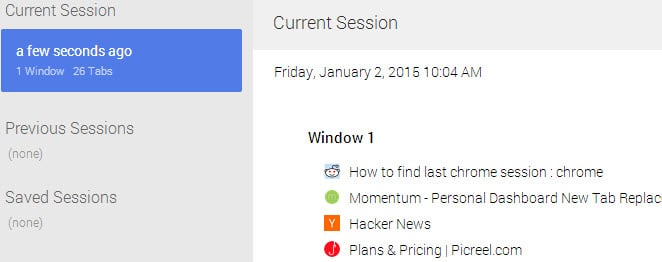
Optional ist es möglich, geben Sie einen Namen für die Sitzung zu identifizieren, die es leichter zu einem späteren Zeitpunkt.
Neben der Schaltfläche speichern wird die Schaltfläche wiederherstellen, die Sie wiederherstellen können Sie die aktuell angezeigte Sitzung. Ein Klick auf die Schaltfläche wiederherstellen der Sitzung in einer neuen browser-Fenster. Erweiterte Wiederherstellungsoptionen angezeigt werden, als auch zum wiederherstellen der Sitzung für die Instanz im gleichen browser-Fenster, oder alle Fenster wiederherstellen einer Sitzung in einem einzigen Fenster verschmelzen alle tabs öffnen, die in dieser Sitzung zu einem Fenster.
Der gleiche Bildschirm zeigt eine Liste der Aktionen und gespeicherte Sitzungen auf der linken Seite. Die Aktionen können verwendet werden, zum aktualisieren der snapshot-session speichern der aktuellen session um eine neue session-Ansicht die aktuelle session importieren einer Sitzung oder öffnen Sie die Optionen des Programms.
- Update-Sitzung snapshot: Dies aktualisiert die Momentaufnahme der aktuellen Sitzung. Es ist nur eine Momentaufnahme ist jederzeit möglich. Zum Beispiel nützlich zum wiederherstellen von Sitzungen nach einem browser-Absturz.
- Speichern der aktuellen session: Speichert die aktuelle Sitzung auf dem lokalen computer system.
- Ansicht die aktuelle Sitzung: Zeigt alle geöffneten Webseiten und urls der aktuellen Sitzung
- Importieren einer Sitzung: macht Nur Sinn, wenn die export-Funktion bereits verwendet wurde. Dies kann verwendet werden, zum verschieben von sessions zwischen computer-Systemen.
- Optionen: Ändern Sie die Anzeige-Optionen und aktivieren die Registerkarte Filterung blockieren, Session Buddy tabs und Chrome-Verwaltungs-Registerkarten gespeichert wird sowie

Die Möglichkeiten sind Recht umfangreich. Hier finden Sie Einstellungen zum ändern der Darstellung der Informationen, zum Beispiel. Sie können zeigen, wie aktiv tabs in Fett-und Verwaltungs-tabs kursiver schriftart, oder ändern Sie das format für Datum und Uhrzeit aus der relativen (ein paar Sekunden), um standard-oder einem benutzerdefinierten format.
Session Buddy unterstützt Tastenkombinationen, die Sie verwenden können, um Zugriff auf einige Informationen. Ein Tippen auf c zeigt die aktuelle session-zum Beispiel, wenn Sie drücken Sie es, während es aktiv ist.
Schlusswort
Session Buddy bietet eine bessere session-management als Sitzungs-Manager funktioniert. Chrome-Benutzer, die möchten, geben Sie die Erweiterung versuchen können es herunterladen von der offiziellen Chrome-extension-repository.
Während Sie können es verwenden, zu speichern und wiederherstellen von browser-Sitzungen Sie können es verwenden, als auch zum speichern einer Teilmenge von Sitzungen, und es wieder zu einem späteren Zeitpunkt. Die hauptsächliche Verwendung von Session Buddy ist jedoch, um sicherzustellen, dass Sie können Sitzungen wiederherstellen, wenn Chrome stürzt ab, und speichern Sie benutzerdefinierte session-Informationen, die unabhängig von Chrome, seinen eigenen Weg, Dinge zu behandeln.